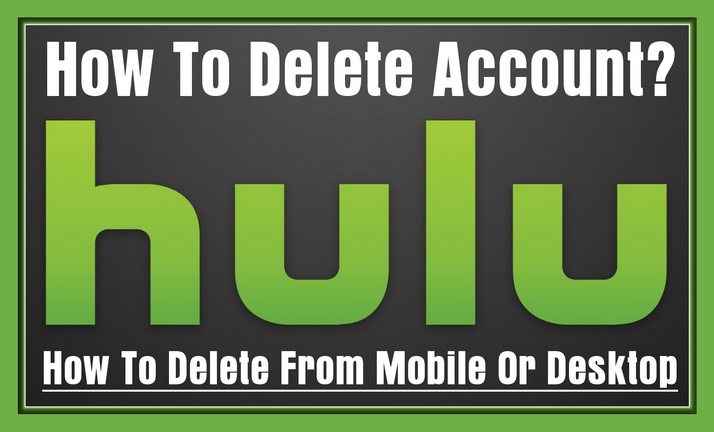
Media streaming tjänster som Hulu och Netflix har ökat i popularitet under det senaste decenniet. Dessa plattformar erbjuder många visningsalternativ, men ingen tjänst fyller varje abonnents behov. Om du har bestämt att Hulu specifikt inte är rätt för dig och vill ta bort HULU, läs vidare för instruktioner om hur man ska göra det. Så här tar du bort ett HULU-konto? Här är flera sätt att radera / avbryta Hulu...
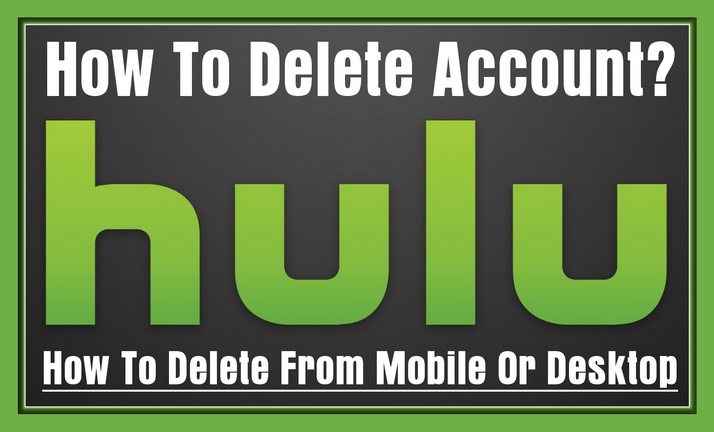 Så här tar du bort Hulu-konto
Så här tar du bort Hulu-konto
Innan du börjar ta bort ditt konto, är det en sak du bör veta Om du anmält dig till ett betalt abonnemang måste du avbryta det först. Många som använder Hulu gör det med ett gratis konto, och några abonnenter som avbryter vill fortfarande utnyttja den fria tjänsten. Av detta och andra skäl, Hulu har separata processer för att avbryta abonnemang och radera konton.
Om du har ett gratis konto, hoppa över till anvisningarna för att radera ditt konto.
Avbryter din HuluPlus-prenumeration
Radera / avbryta från skrivbordet:
- Gå till Hulu hemsida (https://www.hulu.com) och klicka på länken för kontoinloggning. Om du redan är inloggad, klicka på länken Hantera konto för att gå till dina kontoinställningar.
- (Om du inte redan är inloggad) Logga in med den e-postadress du registrerade dig för kontot med och lösenordet du skapade för ditt konto.
- Hitta ditt namn i det övre högra hörnet av skärmen och klicka på det.
- Bläddra ner till botten av sidan för att hitta alternativet "Avbryt din prenumeration", som finns på höger sida av skärmen och klicka på Avbryt.
- Klicka på "Fortsätt att Avbryt" när popup-fönstret visas. Detta i det nedre högra hörnet av popupen, och tar dig till en annan sida där du kommer att bli frågad varför du vill avbryta.
- Välj en anledning varför du vill avbryta. Om du väljer "Annat" måste du ange en anledning i textrutan som visas innan du kan gå vidare.
- När du har valt en anledning klickar du på knappen "Fortsätt till Avbryt" längst ner på skärmen, vilket tar dig till en annan sida.
- På den sista sidan kan du bekräfta din avbokning genom att klicka på "Ja, Avbryt min prenumeration".
Radera / avbryta från Hulu-appen på din telefon eller surfplatta:
- Öppna Hulu-appen genom att trycka på den ljusgröna ikonen med "hulu" skrivet över den på skärmen. Logga in med din vanliga inloggningsmetod om appen inte loggar in automatiskt.
- Tryck på ikonen Konto längst ned till höger på skärmen. Detta tar dig till kontotsidan i appen.
- Tryck på Konto-alternativet högst upp på Kontosidan. Om appen ber dig att ange ditt lösenord igen, gör det.
- Bläddra ner till undersidan av din skärm och alternativet Avbryt ditt prenumeration. Tryck på "Avbryt".
- Tryck på Fortsätt för att Avbryt längst ned på nästa skärm och välj en anledning att avbryta från listan som kommer upp.
- Tryck på Fortsätt för att Avbryt längst ned på skärmen för att fortsätta.
- Tryck på Ja, Avbryt prenumeration. Detta tar dig tillbaka till din kontosida.
Radera / avbryta från iTunes på din iPhone (om du prenumererar på Hulu via iTunes):
- Öppna dina iPhone-inställningar genom att trycka på den grå ikonen med kugghjul på den (detta borde vara på din hemskärm).
- På toppen av din inställningssida trycker du på ditt Apple ID-namnkort.
- Bläddra ner till mitten av sidan och tryck på iTunes & App Store.
- Tryck på ditt Apple-ID längst upp på sidan.
- När snabbmenyn visas trycker du på Visa Apple ID (den ska vara någonstans nära toppen).
- Om du uppmanas anger du ditt Apple ID-lösenord. Om Touch-ID är inställt, skanna ditt fingeravtryck för att logga in.
- Tryck på Prenumerationer längst ner på sidan.
- Tryck på Hulu (Hoppa över det här steget om du inte prenumererar på något annat via iTunes, eftersom du kommer att omdirigeras till Hulu).
- Hitta den automatiska förnyelseskontakten, som blir grön och knacka på den. Omkopplaren blir grå för att indikera att du har avbrutit.
Radera / avbryta från ditt Hulu-konto:
- Om du inte redan är inloggad, gå till Hulu hemsida (https://www.hulu.com) och klicka på länken Konto inloggning. Logga in med den e-postadress du använde för att konfigurera ditt konto och lösenordet du skapade för kontot.
- Om du redan är inloggad klickar du på länken Hantera konto för att gå till dina kontoinställningar.
- Därifrån, rulla ner till avsnittet Ditt konto och klicka på länken Uppdatera bredvid underrubriken Personlig information. Detta tar dig till en annan sida.
- På den nya sidan, hitta länken "Ta bort min gratis Hulu" -konto och klicka på den.
- Du kommer att bli ombedd att ange ditt lösenord igen, vilket Hulu har du som ett sätt att se till att ditt konto inte raderas av misstag. Skriv in det och klicka sedan på "Ja, radera mitt konto" för att bekräfta att du tar bort ditt konto.
NOTERA: Används inte HULU längre men använder du fortfarande Netflix? Om du befinner dig i ett annat land än USA, får du inte samma innehåll att titta på. Om du vill försöka Ändra dina DNS-koder för Netflix, klicka på länken för att läsa mer och hur du får mer innehåll att titta på om du är en Netflix-abonnent i andra länder.
Hur Avbryt Radera Hulu
Behöver du extra hjälp? Vänligen meddela oss och vi kan svara på dina frågor om avbrytande hulu.

